Cisco Headend Digital Broadband Delivery System Mode d'emploi
PDF
Télécharger
Document
4040722 Rév. A Report Writer Version 4.3 pour DNCS et ISDS Guide de l’utilisateur À lire attentivement Important Veuillez lire ce manuel dans son intégralité. Si ce manuel présente des instructions relatives à l'installation ou au fonctionnement du produit, prêtez une attention particulière à toutes les consignes de sécurité. Avis Marques Cisco et le logo Cisco sont des marques déposées de Cisco Systems, Inc. et/ou de ses sociétés affiliées aux États-Unis et dans d'autres pays. Vous trouverez la liste des marques commerciales de Cisco sur la page Web www.cisco.com/go/trademarks. CableCARD est une marque de Cable Television Laboratories, Inc. Les autres marques commerciales de tiers citées sont la propriété de leurs détenteurs respectifs. Le mot « partenaire » n’implique nullement une relation de partenariat entre Cisco et toute autre entreprise. (1009R) Déclaration de non-responsabilité Cisco Systems, Inc. décline toute responsabilité en cas d'erreurs ou d'omissions dans le présent document. Nous nous réservons le droit de modifier ce document à tout moment et sans avis préalable. Ce document ne doit pas être interprété comme concédant, par implication, préclusion ou autrement, une licence ou un droit lié à un droit d'auteur ou à un brevet, que l'utilisation d'informations présentées dans ce document emploie ou non une invention revendiquée dans un brevet existant ou enregistré ultérieurement. Copyright © 2011 Cisco Systems, Inc. Tous droits réservés. Imprimé aux États-Unis. Les informations contenues dans ce document sont susceptibles d'être modifiées sans préavis. Il est interdit de reproduire ou de transmettre quelque contenu du présent document sous quelque forme que ce soit, par photocopie, microfilm, xérographie ou par tout autre moyen, ou de l'intégrer dans un système de recouvrement d'informations, électronique ou mécanique, pour quelque fin que ce soit, sans l'autorisation explicite préalable de Cisco Systems, Inc. Table des matières À propos de ce guide v Chapitre 1 Installation du logiciel Report Writer Version 4.3 1 Avant de commencer............................................................................................................... 2 Installation du logiciel ............................................................................................................. 3 Procédures de restauration ..................................................................................................... 5 Chapitre 2 Utilisation de Report Writer 7 Ajout d'utilisateurs à Report Writer ...................................................................................... 8 Affichage de rapports .............................................................................................................. 9 Personnalisation de rapports................................................................................................ 11 Chapitre 3 Génération de rapports 13 Avant de commencer............................................................................................................. 14 Génération de rapports de base de données ...................................................................... 16 Génération de rapports d'interrogation SNMP ................................................................. 20 Génération de rapports système .......................................................................................... 23 Chapitre 4 Consignes et solutions de dépannage 25 Installation incorrecte de Report Writer ............................................................................. 26 Serveur Web inactif ............................................................................................................... 27 Impossible d'accéder à l'URL Report Writer ...................................................................... 28 Absence de données ou données obsolètes dans le rapport ............................................ 29 Erreurs d'exécution ................................................................................................................ 31 Impossible d'afficher des données à partir du navigateur Web...................................... 32 Pas de régénération de données dans les rapports d'interrogation SNMP ................... 34 Dépannage général ................................................................................................................ 35 Chapitre 5 Informations client 37 Service clientèle ...................................................................................................................... 38 Retour des produits pour réparation .................................................................................. 40 Index 4040722 Rév. A 43 iii À propos de ce guide À propos de ce guide Introduction Le logiciel Report Writer permet de générer des rapports qui collectent des données à partir du DNCS (Digital Network Control System) ou de la base de données ISDS (IPTV Service Delivery System), interrogent les DHCT (Digital Home Communication Terminals) pour obtenir des informations et collectent des informations système. Les rapports sont créés au format HTML (Hypertext Markup Langage), ce qui vous permet de les afficher via un navigateur Web et de les imprimer. Ce guide concerne Report Writer 4.3, qui est compatible avec les contrôleurs système suivants et les versions suivantes : Contrôleurs système - DNCS 4.3 - ISDS 2.3 Versions - DBDS SR 4.3/4.4 - International SR i4.2.1 - IBDS SR 1.2.0 - ISDP SR 2.3 Objectif Ce guide fournit les informations suivantes sur le logiciel Report Writer : Description des nouvelles fonctionnalités introduites dans cette version de Report Writer Description des rapports auxquels vous pouvez accéder dans Report Writer Instructions pour installer Report Writer sur votre système Instructions pour utiliser Report Writer pour accéder aux rapports via un navigateur Web Instructions pour dépanner les erreurs les plus courantes relatives à Report Writer Public visé Ce document a été rédigé pour les opérateurs système. Nos techniciens peuvent également trouver ce document utile. 4040722 Rév. A v À propos de ce guide Version du document Il s'agit de la version initiale du document. Conventions Ce document s'applique à une ou plusieurs de nos plates-formes de contrôle de réseau. Ces plates-formes incluent, entre autres, DNCS (Digital Network Control System) et ISDS (IPTV Service Delivery System). Dans le cadre du présent document, ces plates-formes seront désignées sous le nom de DNCS/ISDS. vi 4040722 Rév. A 1 Chapitre 1 Installation du logiciel Report Writer Version 4.3 Introduction Ce chapitre décrit le logiciel pour lequel vous devez installer cette version de Report Writer sur votre système, et décrit les procédures pour ce faire. Dans ce chapitre 4040722 Rév. A Avant de commencer ............................................................................. 2 Installation du logiciel ............................................................................ 3 Procédures de restauration.................................................................... 5 1 Chapitre 1 Installation du logiciel Report Writer Version 4.3 Avant de commencer Configuration système requise Avant d'installer cette version de Report Writer, vous devez avoir l'une des versions logicielles de DNCS ou ISDS suivantes installées sur votre système : DNCS i4.2/4.3/4.4 ISDS 2.3 CD d'installation Pour installer cette version du logiciel Report Writer vous devez disposer du CD correspondant. Remarque : le progiciel Report Writer est inclus dans la version DVD du système et est installé par défaut pendant la configuration initiale d'un nouveau serveur DNCS/ISDS et lors des mises à niveau de la version par la suite. Ces instructions concernent l'installation de la version incrémentielle de Report Writer entre les mises à niveau de la version. Identification des packages SAItools actuellement installés Si jamais vous rencontrez un problème lors de l'installation de Report Writer, vous devrez peut-être revenir aux versions précédentes du package SAItools pour Report Writer. Procédez comme suit pour identifier le package SAItools actuel. 1 Ouvrez une fenêtre d'émulation de terminal sur la console d'administration DNCS/ISDS. 2 Saisissez pkginfo –l SAItools et appuyez sur Enter. 3 Notez la version actuelle de SAItools ici : _______________ 4 Conservez le CD SAItools à portée de main si jamais vous avez besoin de restaurer la version précédente. 2 4040722 Rév. A Installation du logiciel Installation du logiciel Mise en place du CD 1 2 3 4 5 6 Insérez le CD Report Writer Software V4.3 dans le lecteur de CD-ROM du serveur DNCS/ISDS. Attendez que la fenêtre File Manager apparaisse (ce qui peut prendre plusieurs minutes), saisissez ensuite df -n et appuyez sur Enter. La liste des systèmes de fichiers reconnus apparaît. Le résultat de l'étape 2 indique-t-il que le système a reconnu le CD ? Si c'est le cas, passez à la section Installation du logiciel. Si c'est le cas, passez à la section Installation du logiciel. Sinon, passez à l'étape 4. Saisissez /etc/init.d/volmgt stop et appuyez sur Enter. L'utilitaire de gestion de volumes s'arrête. L'interface utilisateur du CD apparaît-elle ? Sinon, saisissez /etc/init.d/volmgt start et appuyez sur Enter. L'utilitaire de gestion de volumes démarre. Répétez les étapes 2 à 5. Contactez SciCare Services si le système ne reconnaît toujours pas le CD. Installation du logiciel 1 2 3 Dans la fenêtre d'émulation de terminal, saisissez su - root et appuyez sur Enter pour vous connecter en tant qu'utilisateur racine. Saisissez cd /cdrom/cdrom0 et appuyez sur Enter pour accéder au répertoire cdrom0. Saisissez /usr/sbin/install_pkg et appuyez sur Enter. Résultats : le système dresse la liste des packages à installer. 4 5 Un message de confirmation s'affiche et vous demande de confirmer que vous souhaitez poursuivre l'installation. Saisissez y et appuyez sur Enter pour démarrer l'installation. Une fois l'installation effectuée, le système affiche un message indiquant que l'installation a réussi et une invite à l'intention de l'utilisateur racine apparaît. Remarque : l'installation dure en principe moins de 30 secondes. L'installation a-t-elle réussi ? 6 4040722 Rév. A Si c'est le cas, passez à l'étape 6. Sinon, contactez SciCare Services. Dans la fenêtre d'émulation de terminal dans laquelle vous êtes connecté en tant qu'utilisateur racine, saisissez exit et appuyez sur Enter. Vous n'êtes plus connecté en tant qu'utilisateur racine. 3 Chapitre 1 Installation du logiciel Report Writer Version 4.3 7 8 4 Effectuez l'une des étapes suivantes : a Si le gestionnaire de fichiers est présent : cliquez sur File dans la fenêtre File Manager et sélectionnez Eject. Le CD est éjecté du lecteur de CD et la fenêtre File Manager se ferme. b Si le gestionnaire de fichiers est absent : saisissez la commande suivante dans une fenêtre d'émulation de terminal : cd /.; eject; exit. Le CD est éjecté du lecteur de CD. Saisissez exit et appuyez sur Enter pour fermer la fenêtre d'émulation de terminal. 4040722 Rév. A Procédures de restauration Procédures de restauration Si jamais vous rencontrez un problème lors de l'installation du logiciel, vous devez commencer par supprimer tous les fichiers du répertoire Report Writer avant de réinstaller le logiciel Report Writer. Suppression des fichiers du répertoire Report Writer 1 2 3 4 4040722 Rév. A Connectez-vous en tant que root sur le DNCS/ISDS. Saisissez pkgrm SAIrptwrt et appuyez sur Enter. Saisissez cd /dvs/RepWriter et appuyez sur Enter. Saisissez rm -rf * et appuyez sur Enter. Les fichiers du répertoire Report Writer sont supprimés. Vous pouvez à présent réinstaller le logiciel Report Writer. 5 2 Chapitre 2 Utilisation de Report Writer Introduction Report Writer fournit un serveur Web qui vous permet d'accéder à des rapports via un navigateur Web (installé par défaut sur le DNCS/ISDS). Le navigateur Web Firefox sur le serveur DNCS/ISDS vous permet d'afficher et de générer des rapports sur la console DNCS/ISDS. Vous pouvez ensuite générer rapidement des données à la demande en cliquant simplement sur un bouton sur chaque page d'un rapport. Ce chapitre décrit comment utiliser Report Writer pour ajouter des utilisateurs et afficher des rapports. Dans ce chapitre 4040722 Rév. A Ajout d'utilisateurs à Report Writer ..................................................... 8 Affichage de rapports............................................................................. 9 Personnalisation de rapports .............................................................. 11 7 Chapitre 2 Utilisation de Report Writer Ajout d'utilisateurs à Report Writer Pour accéder à Report Writer, l'utilisateur doit disposer d'un identifiant et d'un mot de passe différents de ceux du système. Report Writer est livré avec le nom d'utilisateur et le mot de passe suivants définis : sareports et report. Suivez ces instructions pour ajouter des utilisateurs ou modifier des mots de passe : Le nom d'utilisateur sareports doit être entré en premier, après le nom du groupe. Chaque nom d'utilisateur doit être séparé par un espace. Dans l'exemple suivant, seul le groupe « normal » a accès aux rapports. Exemple : normal: sareports [username] [username] Remarque : pour supprimer un utilisateur, supprimez son nom du fichier de groupes. Ajout de nouveaux utilisateurs ou modification des mots de passe 1 2 3 4 5 8 Connectez-vous en tant que root sur le DNCS/ISDS. Saisissez cd /usr/local/apache2/bin et appuyez sur Enter. Saisissez ./htpasswd /usr/local/apache2/conf/users [username] et appuyez sur Enter. Remplacez [username] par le nom de l'utilisateur à ajouter ou par le nom de l'utilisateur dont vous modifiez le mot de passe. Ne saisissez pas de crochets [ ] dans la commande. Saisissez et confirmez le mot de passe. Ajoutez l'utilisateur au fichier de groupes. Utilisez un éditeur de texte pour ouvrir le fichier /usr/local/apache2/conf/groups et ajoutez le nom d'utilisateur sur la ligne commençant par le mot « normal ». 4040722 Rév. A Affichage de rapports Affichage de rapports AVERTISSEMENT : Avant d'ouvrir Report Writer pour afficher des rapports, quittez toutes les instances de Firefox associées à votre ID utilisateur UNIX. Si vous tentez d'ouvrir Report Writer alors que plusieurs instances de Firefox sont associées à votre ID utilisateur UNIX, un message s'affiche indiquant que Firefox a détecté un fichier verrouillé. Ne poursuivez pas. Si vous poursuivez, Report Writer peut se comporter de manière imprévisible. Passage au rôle de DNCS Si vous travaillez sur un ISDS, vous devez passer au rôle de DNCS avant de continuer. 1 Lancez une session d'émulation de terminal. Le système affiche une nouvelle fenêtre d'émulation de terminal avec une invite système. 2 Saisissez su - dncs à l'invite système dans la nouvelle fenêtre d'émulation de terminal. Le système affiche une invite pour saisir un mot de passe pour le rôle de dncs. 3 Saisissez le mot de passe de dncs. Lancement de Report Writer Report Writer est accessible directement à partir de la console d'administration DNCS/ISDS ou en lançant Firefox. 1 Utilisez l'une des options suivantes pour lancer Firefox : À partir de la console d'administration DNCS/ISDS, cliquez sur le bouton Reports dans l'onglet Utilities. Le serveur Web s'ouvre dans une fenêtre du navigateur Firefox. 2 4040722 Rév. A Dans une fenêtre d'émulation de terminal du DNCS/ISDS, saisissez firefox et appuyez sur Enter. Dans la fenêtre de navigateur du serveur Web, cliquez sur le lien Report Manger. Une invite apparaît afin de saisir l'ID utilisateur et le mot de passe pour accéder au serveur hôte DNCS/ISDS. 9 Chapitre 2 Utilisation de Report Writer 3 10 Saisissez votre ID utilisateur et votre mot de passe, puis cliquez sur OK. Le navigateur Web affiche la page DNCS/ISDS Reports. Cette page contient des liens hypertextes vers des rapports spécifiques et une brève description de chaque rapport. Pour plus d'informations sur des rapports et savoir comment y accéder, reportez-vous au chapitre Génération de rapports (page 13). Remarque : le nom d'utilisateur par défaut est sareports et le mot de passe par défaut est report. Voir Ajout d'utilisateurs à Report Writer (page 8) pour obtenir des instructions sur la gestion des utilisateurs et des mots de passe. 4040722 Rév. A Personnalisation de rapports Personnalisation de rapports Insertion de votre logo d'entreprise Vous pouvez personnaliser des rapports en insérant le logo de votre entreprise (au format GIF) en haut de chaque page de Report Writer. Pour ce faire, quittez votre navigateur, appelez votre fichier de logo top.gif et placez-le dans le répertoire /dvs/RepWriter/current/webspace/images. Tri des rapports générés Vous pouvez afficher les données d'un rapport dans un ordre différent en les triant par n'importe quel champ de colonne. Pour trier un rapport généré, cliquez sur l'entête de colonne souligné. Une fois que vous avez cliqué sur l'en-tête de colonne, il n'est plus souligné. Cela indique que le rapport a été trié par la colonne sélectionnée. Remarque : le fait de trier un rapport n'en régénère pas les données, mais les affiche simplement dans un ordre différent. 4040722 Rév. A 11 3 Chapitre 3 Génération de rapports Introduction Ce chapitre décrit les différentes catégories de rapports et fournit des instructions pour générer ces derniers. Ce chapitre contient également des descriptions détaillées des rapports de chaque catégorie. Dans ce chapitre 4040722 Rév. A Avant de commencer ........................................................................... 14 Génération de rapports de base de données ..................................... 16 Génération de rapports d'interrogation SNMP ................................ 20 Génération de rapports système ......................................................... 23 13 Chapitre 3 Génération de rapports Avant de commencer Avant de prendre connaissances de chaque type de rapport et de sa description, vous devez savoir que certains rapports font référence à l'état administratif du DHCT (décodeur). Chaque DHCT stocké dans la base de données DNCS/ISDS a un état administratif associé, attribué par l'interface de programmation (API) du BOSS (Business Operations Support System). L'état administratif peut être défini par les systèmes de facturation ou via la console d'administration DNCS/ISDS. Les quatre états administratifs de DHCT sont les suivants : Out of Service Deployed In Service-One Way In Service-Two Way Remarques : Un DHCT dont le réseau en amont ne prend pas en charge le mode bidirectionnel ne fonctionnera pas en mode bidirectionnel, même si son état administratif est défini sur In Service-Two Way. Un DHCT dans un environnement RF+IP 55-1 n'a pas d'enregistrement d'adresses IP stocké sur ISDS. L'adresse IP de DHCT s'affiche sous la forme not assigned dans les rapports applicables. Types de rapports Les rapports sont classés en trois catégories : Rapports de base de données DNCS/ISDS (page 16) : ces rapports collectent les données à partir de la base de données DNCS/ISDS uniquement. Rapports d'interrogation SNMP (page 20) : ces rapports interrogent les DHCT (décodeurs) afin d'obtenir des informations via le protocole SNMP (Simple Network Management Protocol). Remarque : les rapports d'interrogation SNMP ne s'appliquent pas aux environnements i4.2. Ce lien est désactivé ou supprimé dans l'implémentation i4.2. Rapports système DNCS/ISDS (page 23) : ces rapports collectent des informations système à partir du serveur DNCS/ISDS. Si les données attendues ne s'affichent dans le rapport concerné, reportez-vous à la description de ce rapport. Il est possible que le rapport ait appliqué un filtrage, ce qui a entraîné l'exclusion des données attendues. 14 4040722 Rév. A Avant de commencer Formats des rapports Format HTML Le format HTML vous permet d'afficher et/ou d'imprimer des rapports à partir de n'importe quel poste de travail de votre réseau. Vous pouvez afficher en ligne des rapports générés au format HTML à l'aide de n'importe quel navigateur Web, ainsi que les imprimer. Remarque : si le navigateur Web ne peut pas afficher toutes les colonnes et les lignes à l'écran, un message s'affiche. Si c'est le cas, nous vous recommandons d'afficher le fichier DAT. Pour plus d'informations sur les fichiers DAT, reportez-vous à la section Format de fichier .dat (texte délimité par une barre verticale) (page 15) et à la section Impossible d'afficher des données à partir du navigateur Web (page 32). Remarque : pour des raisons de sécurité, les rapports ne sont pas disponibles via les navigateurs Web des postes de travail à distance sur votre réseau. L'accès aux rapports est limité à la console d'administration ou est possible via l'exécution de la commande firefox à partir d'une fenêtre d'émulation de terminal sur ISDS. Format de fichier .dat (texte délimité par une barre verticale) Un fichier texte délimité par une barre verticale a l'extension .dat. Par exemple, ZeroCredit.html.dat représente le fichier Report Writer délimité par une barre verticale désignant le rapport Zero Credit. Report Writer génère automatiquement des fichiers texte délimités par une barre oblique pour le traitement interne et/ou l'importation dans d'autres programmes logiciels tels qu'Excel. Le délimiteur « barre verticale » est représenté par le symbole |. Chaque champ des fichiers texte délimités par une barre verticale est séparé du champ suivant par une barre verticale. Les fichiers texte délimités par une barre verticale se trouvent dans le répertoire /dvs/RepWriter/current/webspace/reports sur le disque dur. Vous pouvez les afficher en tant que fichiers texte à l'aide d'un éditeur de texte. 4040722 Rév. A 15 Chapitre 3 Génération de rapports Génération de rapports de base de données 1 Cliquez sur le lien hypertexte de l'un des rapports de base de données DNCS/ ISDS dans la page DNCS/ISDS Reports. Le rapport sélectionné s'affiche-t-il ? Si c'est le cas, la génération du rapport est terminée. Le nom du rapport, les données résultantes et le message Data Refreshed on MM/DD/YYYY @ HH:MM s'affichent, ainsi qu'un bouton Run Report. (La partie HH:MM de l'horodatage date/heure est au format 24 heures.) 2 Sinon, passez à l'étape 2. Cliquez sur Run Report. Le message suivant peut s'afficher pendant que le rapport est en train d'être généré : Running [report name]. Please wait. Un message s'affiche indiquant que le rapport est terminé, ainsi que le nombre d'enregistrements traités. Remarque : s'il n'existe aucune données de qualification pour le rapport, seuls le nom du rapport, l'horodatage date/heure et le bouton Run Report s'affichent à l'écran. Description Le tableau suivant fournit une description de chacun des rapports qui collectent des données à partir de la base de données DNCS/ISDS uniquement. Ces rapports sont répertoriés dans l'ordre dans lequel ils apparaissent lorsque vous ouvrez Report Writer. Remarques : 16 Tous les rapports suivants ne concernent pas DNCS/ISDS. Les rapports disponibles dépendent de la mise en œuvre de votre DNCS/ISDS. Si un rapport n'est pas pris en charge par la mise en œuvre, il n'apparaît pas dans les options. Tous les rapports ne contiennent pas de données, selon la mise en œuvre unique du DNCS/ISDS. Titre du rapport Description PPV Events Données répertoriées : tous les événements PPV (Pay-Per-View, paiement à la séance) en attente. Données triées par : description du service, puis par la date et l'heure de début. 4040722 Rév. A Génération de rapports de base de données Titre du rapport Description Zero Credit Données répertoriées : tous les DHCT définis sur In Service-Two Way ayant des événements de type IPPV (impulse pay-per-view) et un plafond de crédit de 0 (zéro). Données triées par : adresse IP Condition normale : le rapport ne doit afficher aucune donnée. Dépannage : les DHCT indiqués ont peut-être été mal classifiées via l'API du BOSS. Reclassifiez, puis réexécutez le rapport. CableCARD Report Données répertoriées : tous les modules CableCARD™ qui sont liés au système. Données triées par : adresse MAC CableCARD Channels, Sources and Sessions Report Données répertoriées : chaque canal d'affichage du système, y compris toutes les informations sur le « chariot » de ce canal. DHCT Report Données répertoriées : tous les DHCTs (décodeurs) de la base de données DNCS/ISDS et certaines informations de configuration DHCT. Conditions normales : ce rapport peut être très étendu et ne pas être visualisable sur un poste de travail ayant peu de mémoire disponible. Il peut falloir plusieurs minutes pour générer/afficher ce rapport. Ce rapport est très utile si vous avez un petit nombre de DHCT dans votre système. Un DHCT répertorié dans la base de données n'apparaît pas dans ce rapport s'il est associé à un type de DHCT qui n'est pas dans la base de données DNCS/ISDS.* DHCT Packages Report Données répertoriées : tous les DHCT et leurs packages associés (avec les détails). Remarque : ce rapport peut être généré à l'aide de l'adresse MAC de DHCT ou des options de filtrage de nom de package. DNCS/ISDS Packages Report Données répertoriées : tous les packages et leurs sources associées sur le DNCS/ISDS. Inclut les détails des sources qui sont affectées à un package. Les rapports peuvent être exécutés en fonction du nom du package ou du nom de la source. Remarque : les données de ce rapport peuvent être filtrées par le nom du package ou celui de la source. QAMs Report 4040722 Rév. A Données répertoriées : tous les QAM SA traditionnels et Cisco qui sont dans la base de données et les informations sur leur configuration. Condition normale : un QAM répertorié dans la base de données n'apparaît pas dans le rapport s'il n'a pas de port RF valide dans la base de données.* 17 Chapitre 3 Génération de rapports 18 Titre du rapport Description PCG Report Données répertoriées : toutes les passerelles d'accès conditionnelles PowerKEY® du système et leur état. Remarque : ce rapport s'affiche uniquement si PCG est activé sur le DNCS/ISDS. PCG Session Report Données répertoriées : détails des sources et des sessions qui sont intégrées sur le PCG dans un système ISDS 55-1. Remarque : les données peuvent être filtrées par fréquence, numéro de programme MPEG, adresse IP PCG, nom PCG, ID source ou critères d'accès. Ce rapport s'affiche uniquement si les fonctionnalités RF+IP et 55-1 sont activées. Netcrypt Report Données répertoriées : tous les serveurs Netcrypt™ de la base de données DNCS/ISDS et leur état. Remarque : ce rapport s'affiche uniquement si Netcrypt est activé sur le DNCS/ISDS. SDV Servers Report Données répertoriées : tous les serveurs de diffusion numériques commutés de la base de données DNCS/ISDS et leurs paramètres. Remarque : ce rapport s'affiche uniquement si SDV est activé sur le DNCS/ISDS. Service Group Report Données répertoriées : les groupes de services créés sur le DNCS/ISDS. Remarque : aucune option de filtrage n'est fournie pour ce rapport. QPSK Modems Données répertoriées : tous les modulateurs QPSK de la base de données et les informations sur leur configuration. Condition normale : un modulateur QPSK répertorié dans la base de données n'apparaît pas dans le rapport s'il est associé à un concentrateur qui n'est pas dans la base de données DNCS/ISDS.* QPSK Demods Données répertoriées : tous les démodulateurs QPSK de la base de données. Condition normale : un démodulateur QPSK répertorié dans la base de données n'apparaît pas dans le rapport s'il est associé à un modulateur QPSK, un concentrateur ou un jeu de nœuds qui n'est pas dans la base de données DNCS/ISDS.* In Service One-Way Données répertoriées : les DHCT ayant un état administratif défini sur In Service-One Way. Condition normale : Report Writer interroge la base de données DNCS/ISDS pour savoir quels DHCT ont été configurés pour le service unidirectionnel. 4040722 Rév. A Génération de rapports de base de données Non-Responding DHCTs— Never Connected Données répertoriées : les DHCT ayant un état administratif défini sur In Service-Two Way ou Deployment qui n'ont pas d'adresse IP. Condition normale : interroge la base de données DNCS/ISDS pour identifier les DHCT configurés pour le service bidirectionnel qui n'ont jamais établi de connexion bi-directionnelle dans un DNCS ou un système ISDS uniquement IP. Ces DHCT devraient avoir une adresse IP, mais ce n'est pas le cas. Dans un environnement ISDS RF+IP 55-1, l'état opérationnel de ces DHCT est Unknown. Non-Responding DHCTs— Lost Connection Données répertoriées : les DHCT ayant un état administratif défini sur In Service-Two Way qui ont une adresse IP, mais dont l'état opérationnel est « Unknown », « MAC initialization failed » ou « DSMCC boot failed ». Condition normale : interroge la base de données DNCS/ISDS pour identifier les DHCT configurés pour le service bidirectionnel ayant perdu une connexion bidirectionnelle précédente. TSID List Données répertoriées : les TSID (transport stream IDs, ID de flux de transport) utilisés par les QAM de Cisco et d'autres fournisseurs. Condition normale : interroge la base de données pour identifier tous les TSID qui ont été utilisés dans le système. DHCT Sign-on Failed Report Données répertoriées : les DHCT dont l'état opérationnel d'initialisation IP a échoué ou dont l'initialisation IP 551 a échoué. Condition normale : interroge la base de données pour identifier les DHCT configurés pour le service bidirectionnel qui n'ont pas pu rétablir la connexion à ISDS. *Cette situation se produit en principe rarement (voire jamais) et peut indiquer que la base de données DNCS/ISDS est corrompue. Essayez d'ouvrir l'interface utilisateur graphique de la console d'administration DNCS/ISDS applicable pour vous assurer que les données d'un appareil spécifique sont intactes. 4040722 Rév. A 19 Chapitre 3 Génération de rapports Génération de rapports d'interrogation SNMP 1 Cliquez sur SNMP Poll Reports dans la page DNCS/ISDS Reports. Remarque : les rapports d'interrogation SNMP ne s'appliquent pas aux environnements uniquement IP ou i4.2. 2 3 Cliquez sur le lien hypertexte de l'un des rapports d'interrogation SNMP. Le rapport apparaît-il à l'écran ? Si c'est le cas, les données proviennent de la dernière exécution du rapport d'interrogation SNMP. Cliquez sur Back pour revenir à la page SNMP Poll Reports, puis cliquez sur Run Report pour actualiser les données du rapport. 4 Sinon, passez à l'étape 4. Le message suivant apparaît-il à l'écran ? This report has not yet been generated on your system. Please press the back button on your browser to return to the SNMP page. Si c'est le cas, cliquez sur Back pour revenir à la page SNMP Poll Reports. Sinon, cliquez sur Run Report pour générer tous les rapports d'interrogation SNMP. Important : la génération des rapports d'interrogation SNMP peut prendre un certain temps, selon le nombre de DHCT du système. Ne quittez pas le navigateur Web pendant que les rapports d'interrogation SNMP sont en cours de génération. Si vous quittez le navigateur Web pendant que les rapports sont en train d'être générés, cela peut provoquer des erreurs dans le logiciel Report Writer. Ces erreurs nécessitent quelques étapes de nettoyage manuel (voir Consignes et solutions de dépannage (page 25)). Nous vous recommandons également de ne pas cliquer dans le navigateur Web tant que les rapports d'interrogation SNMP ne sont pas complètement générés. 20 4040722 Rév. A Génération de rapports d'interrogation SNMP Remarques : Pendant que les rapports sont en train d'être générés, le message suivant s'affiche : Running [report name]. Please wait. 5 6 7 Un tableau s'affiche également à l'écran, et à mesure que chaque rapport d'interrogation SNMP est généré, son état est mis à jour et passe de « working » à « complete ». Lorsque tous les rapports d'interrogation SNMP sont générés, cliquez sur le bouton Back du navigateur Web. Cliquez sur le lien hypertexte d'un rapport d'interrogation SNMP spécifique. Le rapport apparaît-il à l'écran ? Si c'est le cas, vous avez terminé cette procédure et tous les rapports d'interrogation SNMP ont été générés. Sinon, répétez cette procédure, en commençant par l'étape 1. Description Les rapports d'interrogation SNMP collectent des données en générant jusqu'à trois demandes d'interrogation SNMP à chaque DHCT (décodeur) candidat. Pour les environnements DNCS, le terme DHCT candidat fait référence aux DHCT de la base de données DNCS qui ont une adresse MAC, une adresse IP, un modulateur QPSK et un démodulateur QPSK associés, ainsi qu'un état administratif défini sur In Service-Two Way. Si un DHCT répertorié dans la base de données DNCS/ISDS ne remplit pas tous ces critères, il sera exclu du rapport d'interrogation SNMP. La requête d'interrogation SNMP détermine la capacité actuelle de communication bidirectionnelle de chaque DHCT. Pour les environnements ISDS, ce terme fait référence aux DHCT de la base de données ISDS qui ont une adresse MAC associée, et un état opérationnel IP_Initialized ou IP_55_1_Initialized, ainsi qu'un état administratif défini sur In Service-Two Way. Lorsque le rapport d'interrogation SNMP est exécuté, chaque DHCT candidat est interrogé (cette opération est également appelée une requête « get » SNMP). Cette interrogation SNMP collecte toutes les données nécessaires pour générer les quatre rapports d'interrogation SNMP. Les rapports d'interrogation SNMP sont différentes vues des données collectées. Si un DHCT ne répond pas à une première interrogation SNMP, il est interrogé deux autres fois (trois fois au maximum). Si l'interrogation SNMP échoue toujours après trois tentatives, le DHCT est considéré comme ne répondant pas et apparaît uniquement dans le rapport Non-Responding DHCTs-SNMP Poll. Toutefois, si au moins l'une des trois tentatives d'interrogation SNMP réussit, le DHCT apparaît alors dans les rapports OS/App Version, Memory et DHCT Uptime. 4040722 Rév. A 21 Chapitre 3 Génération de rapports Remarque : vous pouvez afficher la liste des DHCT candidats du dernier rapport d'interrogation SNMP qui a été exécuté en examinant le fichier /dvs/RepWriter/current/bin/maclist. Le tableau suivant fournit une description de chacun des rapports d'interrogation SNMP. Ces rapports sont répertoriés dans l'ordre dans lequel ils apparaissent lorsque vous ouvrez Report Writer. Remarque : aucun des rapports suivants ne s'applique au DNCS/ISDS. Titre du rapport Description Non-Responding DHCTs-SNMP Poll Données répertoriées : tous les DHCT qui n'ont répondu à aucune des trois requêtes « get » SNMP. OS/App Version* Données répertoriées : les versions du système d'exploitation PowerTV® et de l'application résidente installées dans chaque DHCT. Remarques : SARA est une application résidente de Cisco qui est exécutée sur le DHCT et qui offre toutes les fonctionnalités de base pour le DHCT (y compris la navigation, le changement de chaîne, le contrôle du volume, etc.). Les décodeurs fournis par d'autres fournisseurs ont une application résidente différente installée pour gérer cette fonctionnalité. Memory Report* Données répertoriées : la mémoire totale de chaque DHCT et la quantité de mémoire actuellement disponible. DHCT Uptime* Données répertoriées : le temps écoulé depuis le dernier redémarrage de chaque DHCT. *Les rapports OS/App Version, Memory et DHCT Uptime affichent les données collectées à partir de la requête « get » SNMP et à partir de la base de données DNCS/ISDS. 22 4040722 Rév. A Génération de rapports système Génération de rapports système 1 2 Cliquez sur DNCS/ISDS System Reports dans la page DNCS/ISDS Reports. Les données de tous les rapports suivants figurent sur cette page. Cliquez sur le lien hypertexte pour générer un rapport spécifique. Description Le tableau suivant fournit une description de chacun des rapports qui collectent et affichent des informations afin de fournir une présentation rapide de l'état du système DNCS/ISDS. Ces rapports sont répertoriés dans l'ordre dans lequel ils apparaissent lorsque vous ouvrez Report Writer. Remarque : tous les rapports suivants ne concernent pas DNCS/ISDS. Titre du rapport Description General System Information Données répertoriées : informations système DNCS/ISDS (CPU, mémoire et processus exécutés actuellement). 4040722 Rév. A File System Information Données répertoriées : espace disque total et disponible pour le système DNCS/ISDS. Network Information Données répertoriées : interfaces réseau et table de routage. Database Information Données répertoriées : informations à propose de la base de données INFORMIX sur le DNCS/ISDS. Remarque : il s'agit de la base de données utilisée par le DNCS/ISDS. 23 4 Chapitre 4 Consignes et solutions de dépannage Introduction Ce chapitre décrit les situations les plus courantes qui peuvent causer des erreurs avec le logiciel Report Writer et fournit les instructions de dépannage et des solutions possibles. Dans ce chapitre 4040722 Rév. A Installation incorrecte de Report Writer ............................................ 26 Serveur Web inactif .............................................................................. 27 Impossible d'accéder à l'URL Report Writer ..................................... 28 Absence de données ou données obsolètes dans le rapport ........... 29 Erreurs d'exécution ............................................................................... 31 Impossible d'afficher des données à partir du navigateur Web..... 32 Pas de régénération de données dans les rapports d'interrogation SNMP .......................................................................... 34 Dépannage général ............................................................................... 35 25 Chapitre 4 Consignes et solutions de dépannage Installation incorrecte de Report Writer Si Report Writer ne fonctionne pas comme prévu, vérifiez qu'il est installé sur le serveur DNCS/ISDS et que l'installation s'est correctement effectuée. 1 Connectez-vous au serveur DNCS/ISDS en tant que dncs et saisissez le mot de passe. 2 Saisissez pkginfo -l SAIrptwrt et appuyez sur Enter. L'état de l'installation et le numéro de version de Report Writer s'affichent à l'écran : STATUS: completely installed VERSION: 4.3 3 Le champ STATUS indique-t-il une installation complète ? 26 Si c'est le cas, l'installation du logiciel Report Writer s'est terminée correctement. Sinon, vous devez désinstaller, puis réinstaller le logiciel Report Writer. Voir Procédures de restauration (page 5). 4040722 Rév. A Serveur Web inactif Serveur Web inactif Pour exécuter Report Writer, le serveur HTTP Apache doit s'exécuter sur le serveur DNCS/ISDS. 1 Connectez-vous au serveur DNCS/ISDS en tant que root. 2 Saisissez ps –ef | grep httpd et appuyez sur Enter. 3 Les informations affichées à l'écran sont-elles identiques à celles-ci : root 4249 1 0 00:53:11 ? 0:05 /usr/apache2/bin/httpd -k start dncs 4254 4249 0 00:53:12 ? 0:00 /usr/apache2/bin/httpd -k start dncs 4251 4249 0 00:53:12 ? 0:00 /usr/apache2/bin/httpd -k start 4040722 Rév. A Si c'est le cas, le serveur HTTP Apache est bien en cours d'exécution. Sinon, exécutez les étapes suivantes : Saisissez svcadm clear http et appuyez sur Enter. Saisissez svcadm enable http et appuyez sur Enter. Saisissez ps –ef | grep httpd et appuyez sur Enter. 27 Chapitre 4 Consignes et solutions de dépannage Impossible d'accéder à l'URL Report Writer Si vous ne pouvez pas accéder au site Web Report Writer à partir de votre navigateur, vérifiez que vous saisissez l'URL correcte. 1 Sélectionnez l'onglet DNCS/ISDS dans la fenêtre DNCS/ISDS Admin. 2 Dans l'onglet Utilities, cliquez sur Reports. 3 Sélectionnez Report Manager. Une invite à saisir l'ID utilisateur et le mot de passe apparaît à l'écran. 4 La fenêtre d'invite s'ouvre-t-elle ? 5 6 28 Si c'est le cas, votre navigateur a réussi à accéder à Report Writer. Si c'est le cas, cliquez sur Report Manager. Si c'est le cas, votre navigateur a réussi à accéder à Report Writer. Sinon, saisissez http://[ip_address]:8045 et appuyez sur Enter. Dans cette commande, [ip_address] représente l'adresse IP du serveur DNCS/ISDS. Avez-vous réussi à accéder au site Web ? Sinon, répétez cette procédure. La fenêtre d'invite s'ouvre-t-elle ? Sinon, reportez-vous à la section Installation incorrecte de Report Writer (page 26)pour vous assurer que la version correcte de Report Writer est installée sur votre DNCS/ISDS. 4040722 Rév. A Absence de données ou données obsolètes dans le rapport Absence de données ou données obsolètes dans le rapport Aucune donnée dans le rapport Il peut arriver qu'après l'exécution d'un rapport, la page Web résultante affiche uniquement le nom du rapport, un horodatage et le bouton Run Report. Si vous pensez que le rapport doit contenir des données, procédez comme suit pour déterminer si DNCS/ISDS se connecte bien à la base de données DNCS/ISDS. 1 Connectez-vous au serveur DNCS/ISDS et saisissez le mot de passe. 2 Ouvrez une fenêtre d'émulation de terminal sur le DNCS/ISDS. 3 Saisissez cd /tmp, puis appuyez sur Enter. 4 Saisissez ls *.err et appuyez sur Enter. Remarque : le « l » dans ls représente une lettre L minuscule. 5 Saisissez cat [report_name].err et appuyez sur Enter. Remplacez [report_name] par le nom du rapport que vous demandez. Ne saisissez pas de crochets [ ] dans la commande. 6 Recherchez la ligne [report_name] / open Db( ) error: + an error msg.Exiting dans la liste. [report_name] représente le nom du rapport demandé. 7 Le message ERROR: failed to connect! s'affiche-t-il à l'écran ? Si c'est le cas, Report Writer n'a pas pu se connecter à la base de données DNCS/ISDS. C'est la raison pour laquelle les rapports ne contiennent pas de données. Sinon, Report Writer est bien connecté à la base de données DNCS/ISDS, mais il n'existe aucune donnée à signaler ou une autre erreur s'est produite. Données obsolètes dans le rapport Si un rapport contient des données obsolètes, cliquez sur Run Report pour actualiser le rapport avec les données actuelles. Régénération des données du rapport d'interrogation SNMP Si les rapports d'interrogation SNMP ne régénèrent pas les données, procédez comme suit pour corriger le problème. 1 Quittez votre navigateur Web. 2 Dans une fenêtre d'émulation de terminal du DNCS/ISDS, saisissez su root puis appuyez sur Enter. 3 Saisissez le mot de passe de l'utilisateur racine et appuyez sur Enter. 4 Saisissez cd /dvs/RepWriter/current/webspace/gen et appuyez sur Enter. 5 Saisissez ls et appuyez sur Enter. Remarque : le « l » dans ls représente une lettre L minuscule. 4040722 Rév. A 29 Chapitre 4 Consignes et solutions de dépannage 6 Le fichier snmprunning apparaît-il à l'écran ? Si c'est le cas, saisissez rm snmprunning et appuyez sur Enter pour supprimer le fichier. 7 8 Sinon, l'échec de régénération des rapports d'interrogation SNMP n'est pas un problème. Passez en revue les autres sections de ce chapitre et essayez une autre solution. Saisissez cp snmp.html.refresh snmp.html et appuyez sur Enter. Saisissez exit et appuyez sur Enter. ATTENTION : avant d'exécuter Report Writer, quittez toutes les instances de votre navigateur Web associées à votre ID utilisateur UNIX. Lorsque vous tentez d'exécuter Report Writer alors que plusieurs instances de votre navigateur Web sont associées à votre ID utilisateur UNIX, un message s'affiche à l'écran indiquant que votre navigateur a détecté un fichier verrouillé. Ne poursuivez pas. Si vous poursuivez, Report Writer peut se comporter de manière imprévisible. 9 30 Lancez le navigateur Web, puis exécutez les rapports d'interrogation SNMP. Important : n'utilisez pas le navigateur Web jusqu'à ce que les rapports d'interrogation SNMP soient terminés. 4040722 Rév. A Erreurs d'exécution Erreurs d'exécution Les erreurs d'exécution générées par Report Writer sont affichées dans le navigateur. Le nom du fichier qui contient les erreurs, ainsi que les messages d'erreur sont également affichés. Pour quitter l'affichage des erreurs, cliquez sur le bouton Back du navigateur. Important : nous vous recommandons de demander l'aide de votre administrateur système pour résoudre les erreurs d'exécution. 4040722 Rév. A 31 Chapitre 4 Consignes et solutions de dépannage Impossible d'afficher des données à partir du navigateur Web Certains rapports génèrent un grand nombre de données. En raison de ses restrictions, il est possible que votre navigateur ne puisse pas être en mesure d'afficher les rapports très volumineux. Utilisez un éditeur de texte pour afficher les fichiers de données des rapports contenant un grand nombre de données. Vous pouvez trouver les fichiers de données de chaque rapport généré par Report Writer dans le répertoire /dvs/RepWriter/current/webspace/reports. Fichiers de données Les tableaux suivants répertorient les fichiers de données générés pour chaque type de rapport. 32 Rapports de base de données Fichier généré PPV Events PPVEvents.html.dat Zero Credit ZeroCredit.html.dat CableCARD Report CableCard.html.dat Channels, Sources and Sessions Report CSSReport.html.dat DHCT Report Converters.html.dat DHCT Packages Report DhctPkg.html.dat DNCS/ISDS Packages Report DNCSPkg.html.dat Service Group Report SvcGroup.html.dat QAMS Report Qams.html.dat PCG Report Pcg.html.dat NetCrypt Report NetCrypt.html.dat SDV Servers Report SDV Servers.html.dat QPSK Modems QPSKMods.html.dat QPSK Demods QPSKDemods.html.dat In Service One-Way InServOneWay.html.dat Non-Responding DHCTs — Never Connected NRNeverConn.html.dat Non-Responding DHCTs — Lost Connection NRLostConn.html.dat DHCT Sign-on Failed Report DhctSignOnFailed.html.dat PCG Sessions Report PcgSession.html.dat 4040722 Rév. A du navigateur Web Impossible d'afficher des données à partir SNMP Poll Reports Fichier généré Non Responding DHCTs — SNMP Poll NRSNMPPoll.html.dat OS/App Version ResAppVersion.html.dat Memory FreeMem.html.dat DHCT Uptime Uptime.html.dat Rapports système Fichier généré Aucun fichier généré 4040722 Rév. A 33 Chapitre 4 Consignes et solutions de dépannage Pas de régénération de données dans les rapports d'interrogation SNMP Il peut arriver que le logiciel Report Writer considère que les rapports d'interrogation SNMP sont en cours d'exécution, alors que ce n'est pas le cas. Cette situation peut se produire si vous quittez votre navigateur tandis que les rapports d'interrogation SNMP sont en cours d'exécution. Important : la génération des rapports d'interrogation SNMP peut prendre un certain, selon le nombre de décodeurs du système. Ne quittez pas le navigateur pendant que les rapports d'interrogation SNMP sont en cours de génération. Si vous quittez le navigateur Web alors que les rapports sont en cours, cela peut entraîner des erreurs dans le logiciel Report Writer. Ces erreurs nécessitent quelques étapes de nettoyage manuel. Nous vous recommandons également de ne pas cliquer sur aucun bouton sur votre navigateur jusqu'à ce que les rapports d'interrogation SNMP soient complètement générés. Remarques : tandis que les rapports sont en train d'être générés, le message suivant s'affiche : Running [report name]. Please wait. Dans ce message, [report name] représente le nom du rapport d'interrogation SNMP qui est généré. Un tableau s'affiche également à l'écran, et à mesure que chaque rapport d'interrogation SNMP est généré, son état est mis à jour et passe de « working » à « complete ». 34 4040722 Rév. A Dépannage général Dépannage général Si des erreurs se produisent pendant que Report Writer génère un rapport, elles sont consignées dans un ou plusieurs fichiers, selon le type du rapport. En examinant le contenu de ces fichiers, il peut être possible de déterminer pourquoi Report Writer ne fournit pas les résultats attendus. Report Writer crée un ou plusieurs des fichiers suivants si des erreurs se produisent pendant qu'il génère un rapport. Examinez le contenu de ces fichiers pour déterminer pourquoi Report Writer ne fournit pas les résultats attendus. 4040722 Rév. A Rapport Fichier Tous les rapports /tmp/PPVEvents.err /tmp/ZeroCredit.err /tmp/CableCard.err /tmp/CSSReport.err /tmp/Converters.err /tmp/DhctPkg.err /tmp/DNCSPkg.err /tmp/Qams.err /tmp/NetCrypt.err /tmp/Pcg.err /tmp/SDVServers.err /tmp/QPSKMods.err /tmp/QPSKDemods.err /tmp/InServOneWay.err /tmp/NRNeverConn.err /tmp/NRLostConn.err /tmp/SvcGroup.err /tmp/DhctsignOnFailed.err tmp/PcgSession.err SNMP Poll Reports /tmp/NRSNMPPoll.err /tmp/ResAppVersion.err /tmp/FreeMem.err /tmp/Uptime.err /tmp/asnmp.err /tmp/getdhcts.err 35 Chapitre 4 Consignes et solutions de dépannage Détermination de la présence de fichiers d'erreur Lorsque vous avez réussi à générer un rapport, les fichiers répertoriés dans le tableau des fichiers d'erreur n'existent plus ou ils existent encore mais leur contenu a été effacé. 1 Pour déterminer si un fichier d'erreur existe, connectez-vous au serveur DNCS/ISDS et saisissez le mot de passe. 2 Saisissez cd /tmp, puis appuyez sur Enter. 3 Saisissez ls –l *.err et appuyez sur Enter. Remarque : le « l » dans -l représente une lettre L minuscule. 4 Saisissez cat [filename].err et appuyez sur Enter. [filename] représente l'un des noms de fichiers d'erreur répertoriés dans le tableau des fichiers d'erreur (page 35). Si le fichier contient des erreurs, son contenu s'affiche à l'écran. Affichage de la barre d'outils du navigateur Web Si la barre d'outils de navigation de navigateur Web n'est pas affichée (Back, Forward, etc.), cliquez sur View > Toolbars > Navigation Toolbar. La barre d'outils de navigation s'affiche. 36 4040722 Rév. A 5 Chapitre 5 Informations client Introduction Ce chapitre répertorie les coordonnées des services d'assistance pour ce produit et des services après-vente pour retourner les produits. Dans ce chapitre 4040722 Rév. A Service clientèle ..................................................................................... 38 Retour des produits pour réparation ................................................. 40 37 Chapitre 5 Informations client Service clientèle En cas de question Pour toute question concernant ce produit, contactez le représentant chargé de votre compte pour obtenir des informations. Pour toute question technique, appelez le centre d'assistance technique le plus proche à l'un des numéros ci-dessous. Continent américain États-Unis SciCare Services Atlanta, Géorgie Assistance technique Pour les produits Digital Broadband Delivery System uniquement, composez le numéro suivant : – Gratuit : 1-800-283-2636 – Local : +1-770-236-2200 – Fax : +1-770-236-2488 Pour tous les autres produits, composez le numéro suivant : – Gratuit : 1-800-722-2009 – Local : +1-678-277-1120 – Fax : +1-770-236-2306 Service client Gratuit : 1-800-722-2009 Local : +1-678-277-1120 Fax : +1-770-236-5477 Royaume-Uni et Europe Royaume-Uni Scientific Atlanta Europe de l'Ouest Reading, Berkshire Informations produit Téléphone : +44 (0) 8708-325-449 Assistance technique Téléphone : +44 (0) 8708-325-420 Fax : +44 (0) 8708-325-444 Asie-Pacifique Chine 38 Hong Kong Assistance technique Téléphone :+852-2588-4745 Fax :+852-2588-3139 4040722 Rév. A Service clientèle Australie Australie Sydney Assistance technique Téléphone :+61-2-8446-5374 Fax :+61-2-8446-8015 Tokyo Assistance technique Téléphone :+81-3-5322-2067 Fax :+81-3-5322-1311 Japon Japon Informations supplémentaires Accédez au site extranet de votre entreprise pour afficher ou commander des documents techniques supplémentaires. Contactez le représentant qui gère votre compte pour obtenir des instructions sur l'accès. Consultez souvent votre site extranet, car les informations sont régulièrement mises à jour. 4040722 Rév. A 39 Chapitre 5 Informations client Retour des produits pour réparation Vous devez obtenir un numéro d'autorisation de retour de matériel (RMA) avant de nous renvoyer les produits pour réparation ou mise à niveau. Pour renvoyer un produit pour réparation ou mise à niveau, procédez comme suit. 1 Obtenez les informations suivantes sur le produit que vous souhaitez retourner pour réparation ou mise à niveau : nom et numéro de modèle (le cas échéant) du produit et quantité de retours, nom de votre société, contact, numéro de téléphone, adresse e-mail, numéro de fax, autorité de disposition de réparation, ainsi que tous les détails du contrat de service, motif du retour, tel qu'une nécessité de mise à niveau ou un symptôme de panne, 2 numéro du bon de commande. Remarques : – Si vous ne parvenez pas à émettre un bon de commande au moment où vous demandez un numéro RMA, une facture pro forma vous sera envoyée une fois la réparation terminée. Cette facture répertorie tous les frais engagés. – Nous devons recevoir un bon de commande dans les 15 jours suivant la réception de la facture pro forma. Important : les produits sous garantie peuvent accroître les coûts via les dommages ou l'utilisation abusive, ou si aucun problème n'est détecté. Les produits qui génèrent des frais ne sont pas renvoyés au client sans bon de commande valide. Téléphonez ou envoyez un fax aux services de l'usine à l'un des numéros suivants pour demander un numéro RMA : Depuis l'Amérique du Nord, appelez : – Tél : 1-800-722-2009 – Fax : +1-770-236-5477 Depuis l'Europe, le Moyen-Orient, ou l'Afrique, appelez : – Tél : +32-56-445-133 – Fax : +32-56-445-051 Depuis l'Amérique latine, composez le numéro suivant : – Tél : +1-770-236-5662 – Fax : +1-770-236-5888 Depuis l'Asie-Pacifique, composez le numéro suivant : – Tél. : +852-2588-4746 – Fax : +852-2588-3139 Résultat : le chargé de clientèle vous fournit le numéro RMA et les instructions pour l'expédition. Remarque : les numéros RMA sont uniquement valides pendant 60 jours. Vous devez contacter un chargé de clientèle pour revalider vos numéros RMA si le numéro date de plus de 60 jours. Une fois le numéro RMA revalidé, vous pouvez retourner le produit. 40 4040722 Rév. A Retour des produits pour réparation 3 Empaquetez le produit dans son conteneur d'origine et son emballage de protection. Important : si le conteneur d'origine et l'emballage de protection ne sont plus disponibles, empaquetez le produit dans une boîte solide et en carton ondulé et rembourrez-le avec un emballage de protection adapté à la méthode d'expédition. Vous êtes tenu de nous fournir les marchandises retournées en toute sécurité et en bon état. Les marchandises emballées incorrectement, qui peuvent avoir causé d'autres dommages, peuvent être refusées et vous être retournées à vos frais. 4 Ne retournez pas les cordons d'alimentation ni les accessoires. Notez les informations suivantes sur l'extérieur du conteneur : 5 4040722 Rév. A Votre nom, votre adresse complète, votre numéro de téléphone, le numéro RMA, la description du problème (en cas de panne du produit). Important : l'absence du numéro RMA peut retarder le traitement de votre produit pour réparation. Incluez le numéro RMA dans toute correspondance. Expédiez le produit à l'adresse que vous recevez du représentant du service client. Important : nous ne payons pas le fret. Veillez à payer d'avance toutes les expéditions. 41 Index A M ajout d'utilisateurs • 8 assistance clients • 38 mémoire rapport • 16, 21 B N base de données génération de rapports de base de données • 13 Netcrypt report • 16 Non-Responding DHCTs report • 16, 21 C O CableCARD report • 16 configuration système requise • 2 OS/App Version report • 21 D dépannage • 35 absence de données ou données obsolètes dans le rapport • 29 erreurs d'exécution • 31 impossible d'accéder à l'URL Report Writer • 28 impossible d'afficher des données à partir du navigateur Web • 32 installation incorrecte de report writer • 26 pas de régénération de données dans les rapports d'interrogation SNMP • 34 serveur Web inactif • 27 DHCT Packages report • 16 DHCT Report • 16 DHCT Sign-On Failed report • 16 DHCT Uptime report • 21 DNCS/ISDS Packages report • 16 G groupes de services rapport • 16, 21 I In Service One-Way report • 16 installation du logiciel à partir d'un CD • 2, 3 L logiciel à partir d'un CD • 2, 3 4040722 Rév. A P packages • 2 PCG report • 16 PCG Session report • 16 pkginfo • 2 PPV event reports • 16 Q QAMs report • 16 QPSK Demods report • 16 QPSK Modems report • 16 R rapports • 9 affichage • 9 formats • 15 génération de base de données • 16 génération d'interrogation SNMP • 20 génération système • 23 personnalisation • 11 Rapports d'interrogation SNMP • 20 rapports zero credit • 16 restauration d'une version précédente du logiciel • 5 retour des produits pour réparation • 40 S serveur SDV rapport • 16, 21 T TSID report • 16 43 Cisco Systems, Inc. 5030 Sugarloaf Parkway, Box 465447 Lawrenceville, GA 30042 +1 678 277-1120 1 800 722-2009 www.cisco.com Ce document mentionne diverses marques de Cisco Systems, Inc. Reportez-vous à la section Avis de ce document pour consulter la liste de ces marques. La disponibilité des produits et des services est susceptible d'être modifiée sans préavis. © 2011 Cisco Systems, Inc. Tous droits réservés. Décembre 2011 Imprimé aux États-Unis d'Amérique Référence 4040722 Rév. A ">
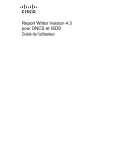
Lien public mis à jour
Le lien public vers votre chat a été mis à jour.